ยกระดับการแปลอัตโนมัติไปอีกขั้นด้วยการเปิดตัวที่ใหญ่ที่สุดของ WPML!
เผยแพร่แล้ว: 2021-09-28WPML เพิ่งเปิดตัวการอัปเดตที่ใหญ่ที่สุดและเต็มไปด้วยคุณสมบัติใหม่ WPML 4.5 นำเสนอคุณลักษณะ "แปลทุกอย่าง" ที่รอคอยมากที่สุดพร้อมกับการเปลี่ยนแปลงที่สำคัญอื่นๆ การอัปเดตนี้นำการแปลอัตโนมัติไปสู่ระดับถัดไป
โหมดแปลทุกอย่างไม่ใช่คุณลักษณะใหม่เพียงอย่างเดียวในรุ่นนี้ WPML ยังได้เพิ่มตัวเลือกการชำระเงินใหม่ คีย์ไซต์เพิ่มเติม วิซาร์ดการตั้งค่าใหม่ และการแก้ไขจุดบกพร่องและการปรับปรุงโค้ดต่างๆ
Ultimate Addons สำหรับ Elementor (UAE) สามารถทำงานร่วมกับ WPML 4.5 ได้อย่างสมบูรณ์ และจะทำงานร่วมกับการอัปเดตใหม่นี้ เราทำงานอย่างใกล้ชิดกับทีม WPML เพื่อให้แน่ใจว่าทุกอย่างทำงานได้อย่างราบรื่น!
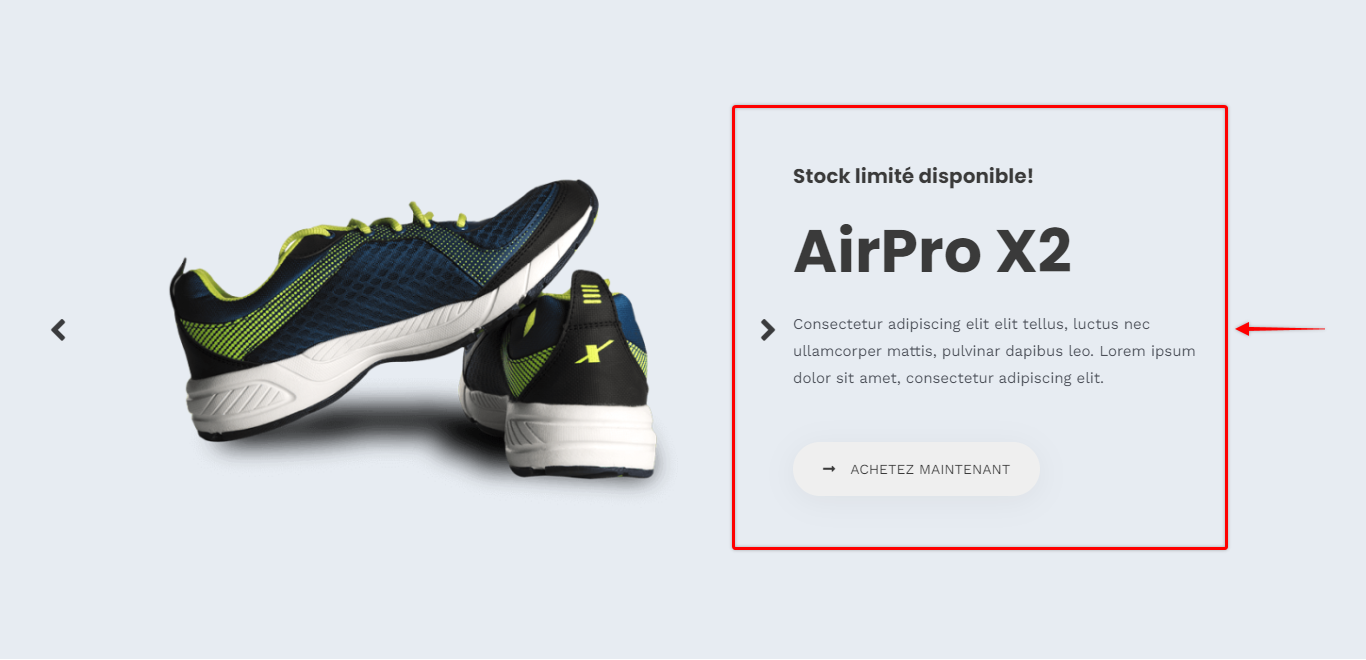
สุดยอดโปรแกรมเสริมสำหรับ Elementor และ WPML
WPML ทำให้กระบวนการแปลเป็นเรื่องง่าย คุณสามารถแปลเว็บไซต์ของคุณได้สองวิธี ด้วยตนเองหรือโดยอัตโนมัติ
ด้วยวิธีการแบบแมนนวล คุณสามารถเลือกเนื้อหาที่จะแปลและวิธีที่คุณต้องการเพิ่มการแปล ด้วยวิธีนี้ คุณจะเพิ่มการแปลด้วยตนเองได้เช่นเดียวกับใน WPML เวอร์ชันก่อนหน้า
ด้วยการอัปเดตใหม่นี้ คุณมีวิธีที่สอง คุณสามารถเลือกคุณลักษณะ "แปลทุกอย่าง" ใหม่ที่แปลเนื้อหาเว็บไซต์ของคุณทั้งหมดโดยอัตโนมัติ
ซึ่งหมายความว่าโพสต์ หน้า ฟิลด์ที่กำหนดเอง และเนื้อหาไซต์อื่น ๆ ทั้งหมดของคุณจะถูกแปลไปทุกภาษาที่คุณเลือก
Ultimate Addons สำหรับ Elementor (UAE) เข้ากันได้กับ WPML อย่างสมบูรณ์ ซึ่งหมายความว่าเนื้อหาทั้งหมดที่คุณสร้างโดยใช้วิดเจ็ตของสหรัฐอาหรับเอมิเรตส์จะได้รับการแปลด้วย!
คุณจะพบตัวเลือก "แปลทุกอย่าง" ภายใน WPML Setup Wizard
ทำให้เว็บไซต์ของคุณมีหลายภาษาด้วยการแปลทุกอย่าง
มาดูกันว่าคุณสามารถใช้ WPML และคุณลักษณะใหม่เพื่อทำให้เว็บไซต์ของคุณมีหลายภาษาและแปลวิดเจ็ตของสหรัฐอาหรับเอมิเรตส์ได้อย่างไร
ในการแปลเว็บไซต์ทั้งหมดของคุณด้วย WPML คุณจะต้องมีรายการปลั๊กอินต่อไปนี้:
- WPML หลายภาษา CMS
- การแปลสตริง
- การแปลสื่อ
คุณสามารถดาวน์โหลดปลั๊กอินเหล่านี้ได้จากส่วน "ดาวน์โหลด" ของบัญชี WPML ของคุณ จากนั้นเพียงติดตั้งและเปิดใช้งานปลั๊กอินเหล่านี้บนเว็บไซต์ของคุณตามปกติ
เมื่อคุณเปิดใช้งานปลั๊กอิน WPML Multilingual CMS คุณจะเห็นการแจ้งเตือนในแดชบอร์ด WordPress ของคุณเพื่อเริ่มกำหนดค่า
การดำเนินการนี้จะเปิดใช้งานวิซาร์ดการตั้งค่า WPML ซึ่งจะแนะนำคุณตลอดกระบวนการที่รวดเร็วและตรงไปตรงมา
กระบวนการนั้นดูเหมือนเล็กน้อยเช่นนี้:
- เลือก "ภาษาเริ่มต้น" นี่คือภาษาที่เนื้อหาเว็บไซต์ของคุณเขียนอยู่
- กำหนดค่า "ภาษาที่แปล" โดยเพิ่มภาษาที่คุณต้องการแปลเนื้อหาของคุณ
- ถัดไป ตัดสินใจว่า URL ของคุณสำหรับภาษาต่างๆ จะหน้าตาเป็นอย่างไร และลงทะเบียนปลั๊กอิน WPML ของคุณ
- คุณจะพบตัวเลือก “แปลทุกอย่าง” ในขั้นตอนที่สี่ เลือกตัวเลือกและตัดสินใจว่าคุณต้องการตรวจสอบคำแปลก่อนเผยแพร่หรือไม่ เราจะพูดคุยกันมากขึ้นเกี่ยวกับการแปลเว็บไซต์ของคุณโดยใช้คุณลักษณะ "แปลทุกอย่าง" ด้านล่าง
- สุดท้าย มีอีกสองสามขั้นตอนที่ต้องดำเนินการ และกระบวนการทั้งหมดจะเสร็จสมบูรณ์
เมื่อคุณใช้วิซาร์ดการตั้งค่าเสร็จแล้ว WPML จะเพิ่มตัวสลับภาษาที่ด้านล่างของส่วนท้ายของคุณโดยค่าเริ่มต้น และเว็บไซต์หลายภาษาของคุณก็พร้อมใช้งาน
มันง่ายอย่างนั้น!
แปลทุกอย่างที่อธิบาย
ดังที่กล่าวไว้ข้างต้น คุณจะต้องกำหนดค่า WPML ในครั้งแรกที่คุณใช้งาน วิซาร์ดการตั้งค่า WPML จะช่วยให้คุณตัดสินใจได้ว่าต้องการแปลเว็บไซต์ของคุณอย่างไร ในขณะที่เรากำลังพูดถึงคุณลักษณะแปลทุกอย่าง เรามาพูดถึงเรื่องนั้นกันที่นี่
ขั้นตอนที่ 1 – เริ่มกระบวนการตั้งค่า WPML โดยใช้ตัวช่วยสร้างตามที่อธิบายไว้ข้างต้น เลือกภาษาที่คุณต้องการบนเว็บไซต์ของคุณ กำหนดค่า URL และลงทะเบียนปลั๊กอิน WPML ของคุณ

ขั้นตอนที่ 2 – ในขั้นตอนที่สี่ของกระบวนการตั้งค่า ให้เลือกตัวเลือก " แปลทุกอย่าง " การดำเนินการนี้จะทำซ้ำเนื้อหาที่เผยแพร่ที่มีอยู่ทั้งหมดของคุณ และเพิ่มการแปลโดยอัตโนมัติสำหรับภาษาทั้งหมดที่คุณเพิ่มไว้ในขั้นตอนที่ 1
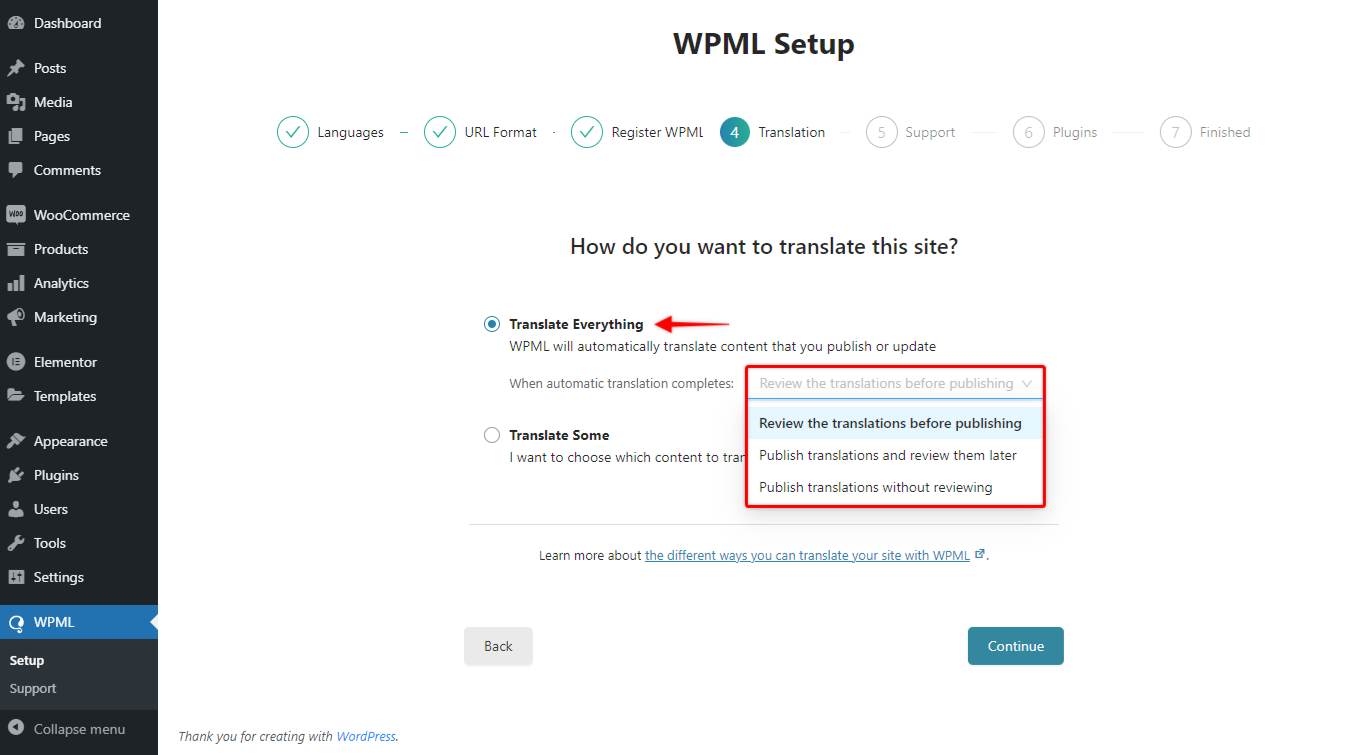
ขั้นตอนที่ 3 – คุณจะสังเกตเห็นเมนูแบบเลื่อนลงใต้ตัวเลือกนี้ ที่นี่ คุณต้องตัดสินใจว่าต้องการตรวจสอบคำแปลก่อนเผยแพร่หรือไม่ เราแนะนำให้ตรวจสอบเนื้อหาทั้งหมดก่อนเผยแพร่ เผื่อในกรณีที่;
ขั้นตอนที่ 4 – ทำตามขั้นตอนที่เหลือในวิซาร์ดการตั้งค่าให้เสร็จสิ้น
ขั้นตอนที่ 5 – คุณจะถูกโอนไปยังหน้า “การจัดการการแปล” โดยอัตโนมัติ ( Dashboard > WPML > Translation Management )
คุณจะเห็นการแจ้งเตือน "สถานะการแปลอัตโนมัติ" ในหน้านี้ซึ่งแสดงสรุปการแปลและเครดิตที่มี
ตอนนี้คุณสามารถตรวจทานการแปล (หากคุณเลือกตัวเลือกนี้ระหว่างการตั้งค่า) และเผยแพร่เมื่อพร้อม
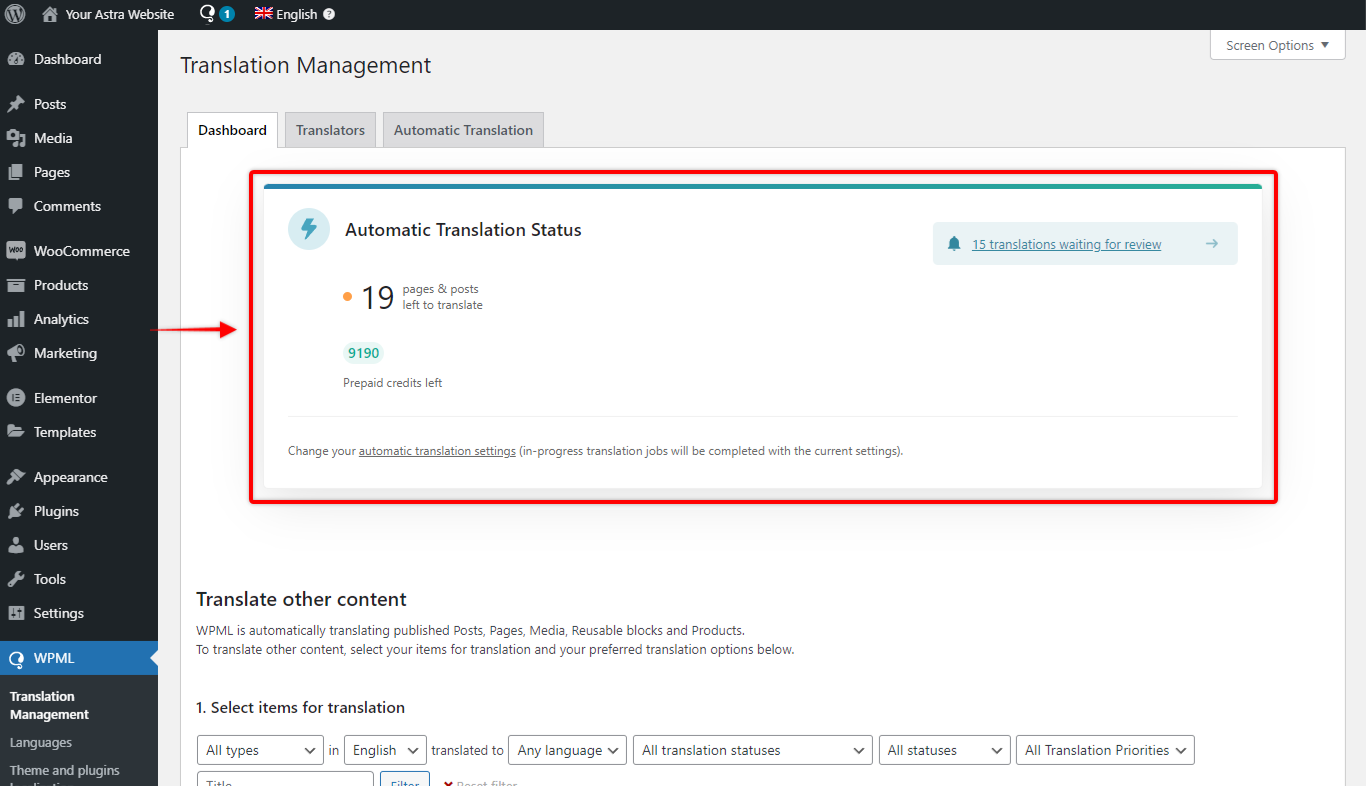
โปรดทราบว่า "แปลทุกอย่าง" เป็นตัวเลือกที่ต้องชำระเงิน คุณจะต้องมีบัญชีการแปลอัตโนมัติ WPML พร้อมเครดิตที่มีอยู่
หากต้องการสมัครบัญชีการแปลอัตโนมัติ ให้เข้าสู่ระบบบัญชี WPML ที่คุณมีอยู่
หากต้องการซื้อเครดิต ให้คลิกที่แท็บ "การแปลอัตโนมัติ" และซื้อตามจำนวนที่ต้องการ
ตรวจสอบการแปลอัตโนมัติ
จากการแจ้งเตือน “สถานะการแปลอัตโนมัติ” ( WPML > การจัดการการแปล > แดชบอร์ด ) คุณสามารถเข้าถึง “คิวการแปล” เพื่อตรวจสอบการแปลสำหรับแต่ละหน้าและโพสต์:
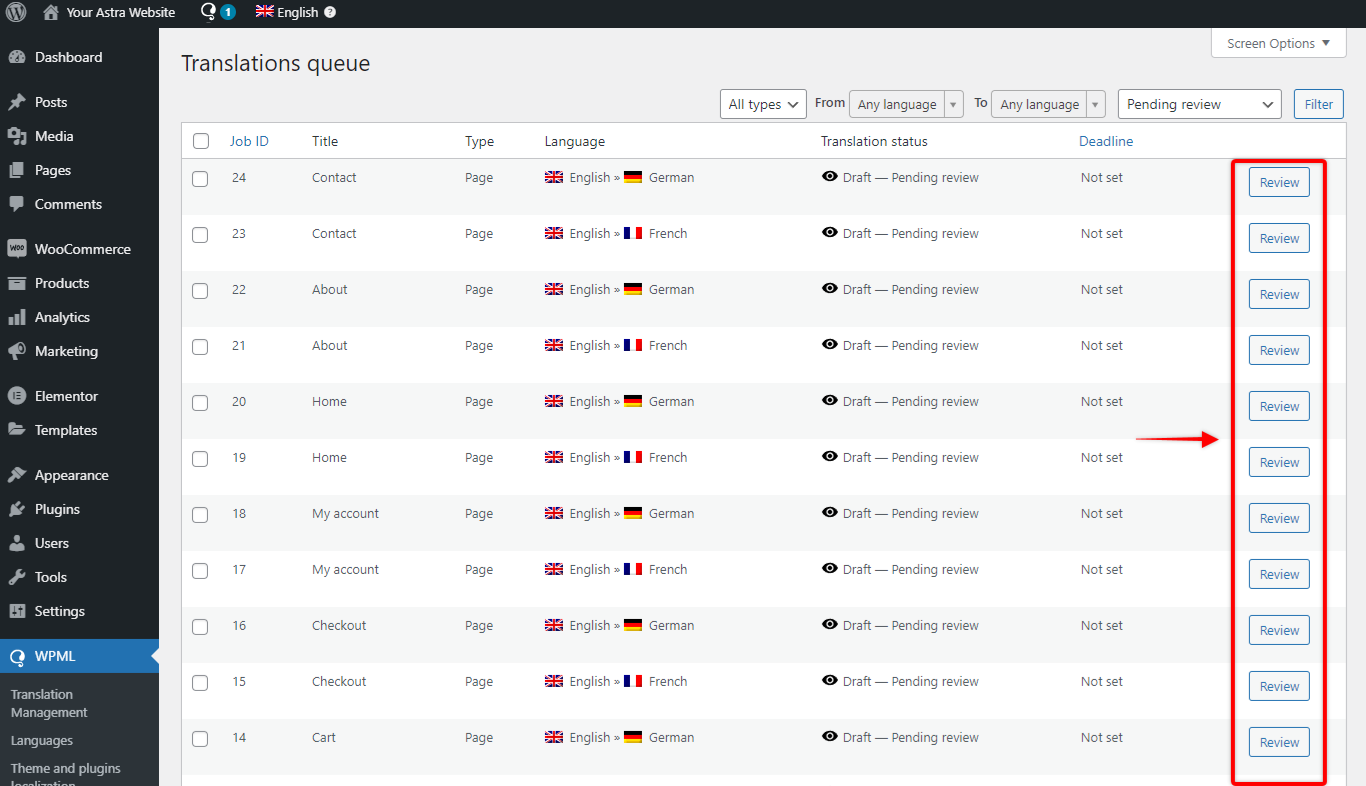
หากคุณพอใจกับการแปล เพียงแค่ยอมรับ แล้วหน้าหรือโพสต์ของคุณจะถูกเผยแพร่
เมื่อตรวจสอบการแปลอัตโนมัติ คุณจะมีตัวเลือกในการแก้ไขเนื้อหาที่แปลแล้วเพื่อให้ตรงกับความต้องการของคุณอย่างสมบูรณ์
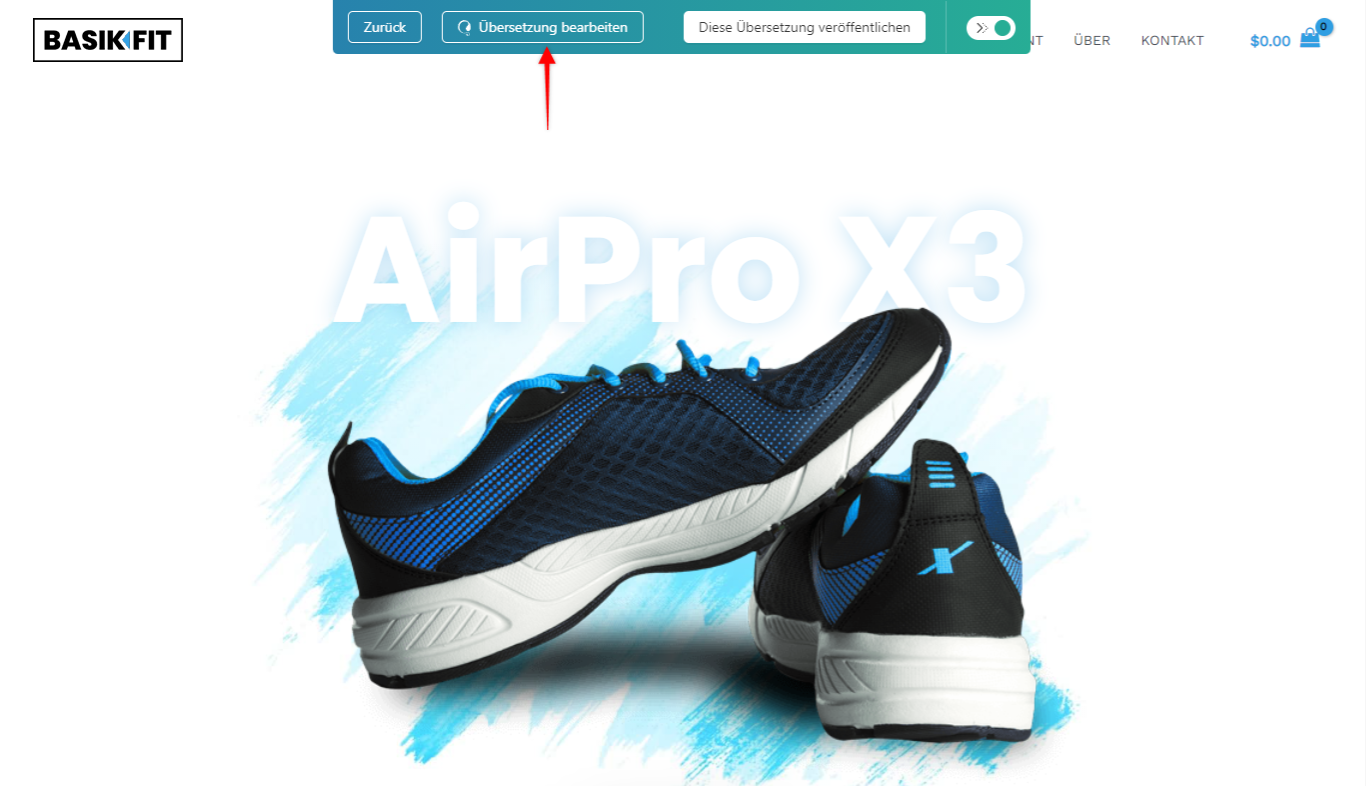
สิ่งสำคัญคือต้องทราบว่าคุณลักษณะ "แปลทุกอย่าง" สามารถแปลเฉพาะโพสต์และหน้าที่เผยแพร่แล้วเท่านั้น ซึ่งไม่รวมถึงร่างจดหมายใดๆ ที่คุณอาจมีบนเว็บไซต์ของคุณ
หากคุณสังเกตเห็นว่าป้ายกำกับบางส่วนบนเว็บไซต์ของคุณไม่มีการแปล คุณสามารถแปลป้ายกำกับเหล่านี้ด้วยตนเอง
ไปที่ Dashboard > WPML > String Translation แล้วค้นหาสตริงที่คุณต้องการแปล
แค่นั้นแหละ! เว็บไซต์ Elementor ของคุณได้รับการแปลและพร้อมสำหรับผู้เยี่ยมชมในหลายภาษา!
นอกจากนี้ คุณควรทราบว่าเมื่อคุณเปิดใช้งานโหมด "แปลทุกอย่าง" WPML จะเพิ่มการแปลอัตโนมัติต่อไป ดังนั้น หน้าหรือโพสต์ใหม่ที่คุณเพิ่มลงในบรรทัดจะถูกแปลโดยอัตโนมัติ นอกจากนี้ คุณสามารถแก้ไขการตั้งค่าโหมดการแปลได้ทุกเมื่อ ( Dashboard > WPML > Settings > Translation mode )
WPML เป็นเครื่องมือแปลภาษาขั้นสูงสุดอยู่แล้ว ฟีเจอร์แปลภาษาทุกอย่างใหม่นี้ไม่เพียงแต่ทำให้ปลั๊กอินมีประสิทธิภาพมากขึ้นเท่านั้น แต่ยังสะดวกยิ่งขึ้นอีกด้วย เป็นการอัปเกรดที่ยอดเยี่ยมเป็นปลั๊กอินการแปลที่ยอดเยี่ยมอยู่แล้ว!
